怎样用壁画草稿机给墙画打草稿
来源:网络收集 点击: 时间:2024-05-02开箱装配:
开箱后主要有以下这些部件:
主机(含USB连接线1根) 1
机头(含推力风扇2只,舵机一只) 1
步进电机(含机座2只) 2
卷扬轮(含吊线1根) 2
12V电源适配器(含电线1根) 1
步进电机连接电线 (4芯) 2
机头连接电线(5芯) 1
使用说明书 1
可按下列图示进行装配:
香蕉头端口可按对应的颜色进行连接。其它种类的插口有方向匹配卡口,以保证不会插反。步进电机可以连接任何一根四芯电线,只在连上主机时,才有左右之分。
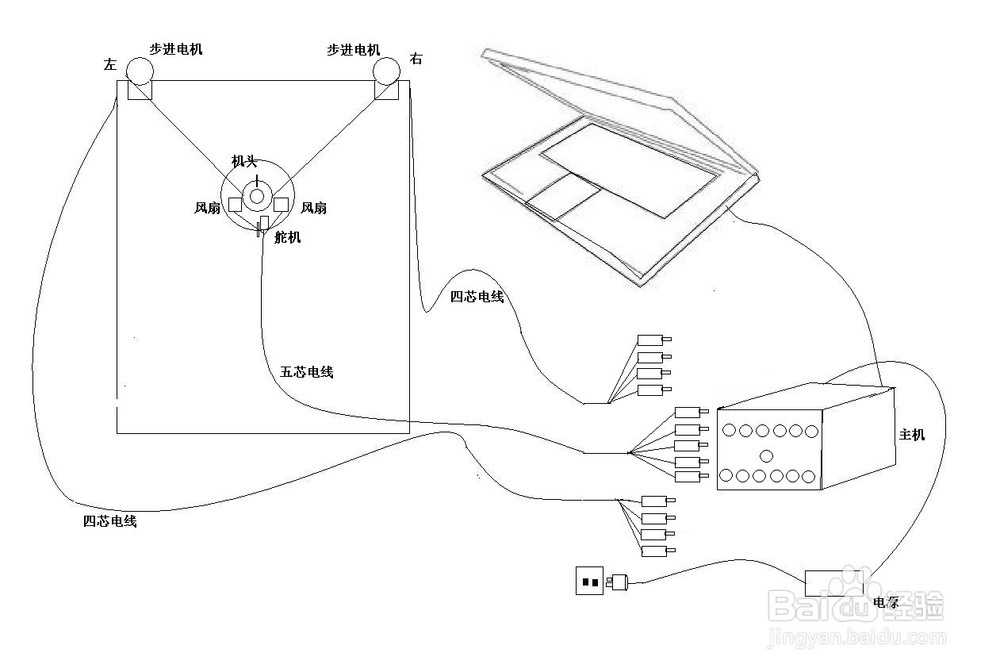
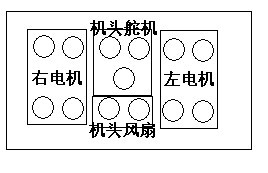

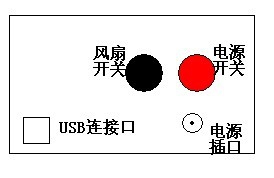 2/3
2/3当面对画板时,可以用虎钳或夹子将电机座固定住,此时,步进电机在卷扬轮的后面,请确保左右卷扬轮上的绕线方向如图所示:

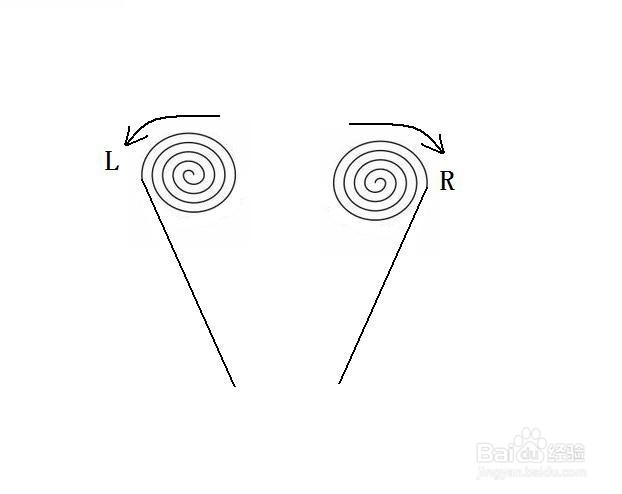 3/3
3/3当面对墙壁时,可以利用撑杆柱进行安装,此时步进电机位于卷扬轮的前面,请确保左右卷扬轮上的绕线方向如图所示:(最简单的撑杆制作方法,用方木柱上下顶紧即可)

 测量1/4
测量1/4画图的时候,必须告诉机器人一些参数,才能工作。当机器人安装好了以后,接下来就要测量和确定这些参数了。 测量并记录图示中的ab点和cd点距离(mm),这两个值会影响绘画精度,请尽可能精确测量。注意电机在前和电机在后的ab点取值方法略有不同哦:
2/4当步进电机在卷扬轮后面时按下图取ab点:
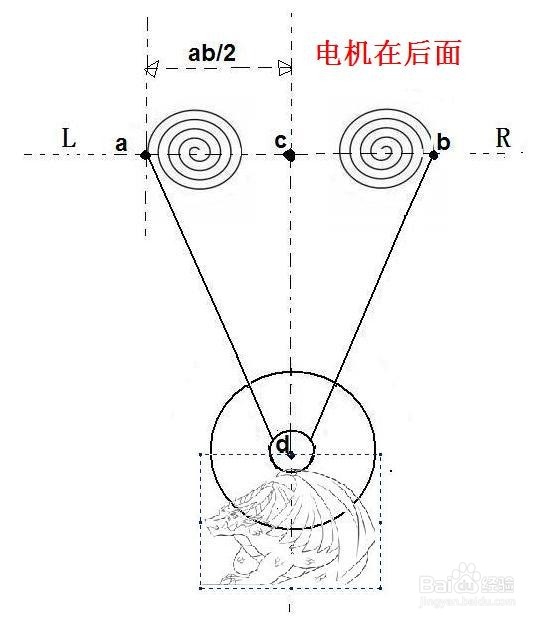 3/4
3/4当步进电机在卷扬轮前面时按下图取ab点:
 4/4
4/4c点位于ab点的二分之一处,d点一般是绘画时图案的上边线的中点,可以预设在cd线上的任意位置,但是d点距离C点过近时,绘画中步进电机会滑步或导致线条严重波动。请适当延长cd线长度,以确保步进电机有足够的扭力吊起机头。如图:
 软件安装使用1/19
软件安装使用1/19系统要求: 32位的WIN7
2/19软件下载地址:http://pan.baidu.com/s/1b0On1c
3/19安装设备驱动:
打开文件HL340.EXE,用USB线把主机与电脑相连,打开HL340.EXE文件,按“INSTALL”按钮,直到弹出完成窗口以后,点击“确定”按钮,完成安装。注意:按下INSTALL按钮前要先用USB线接好主机哦
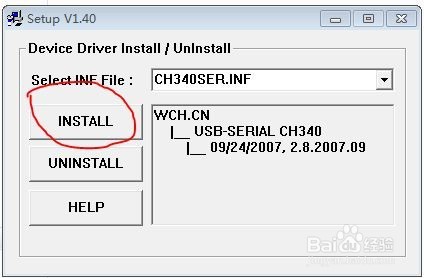
 4/19
4/19安装dragonfly绘画软件:
Dragonfly是绿色软件,将“dragonfly_少文件版win7_32位”或者“dragonfly_多文件版win7_32位”文件目录拷贝至你选定的硬盘位置即可,无须安装。电脑内存比较小的用户,使用多文件版,可以提高运行速度。
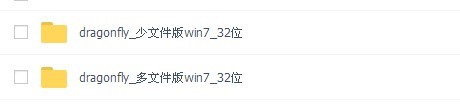 5/19
5/19用USB线连接好电脑和机器人。双击打开“dragonfly_少文件版win7_32位”或者“dragonfly_多文件版win7_32位”文件目录中的dragonfly.exe文件,如果遇到杀毒软件的误告,请忽略:
 6/19
6/19选择绘图仪所连接的端口,(可以到设备管理器中查看机器人连在哪一个口)。选好以后,点击设置
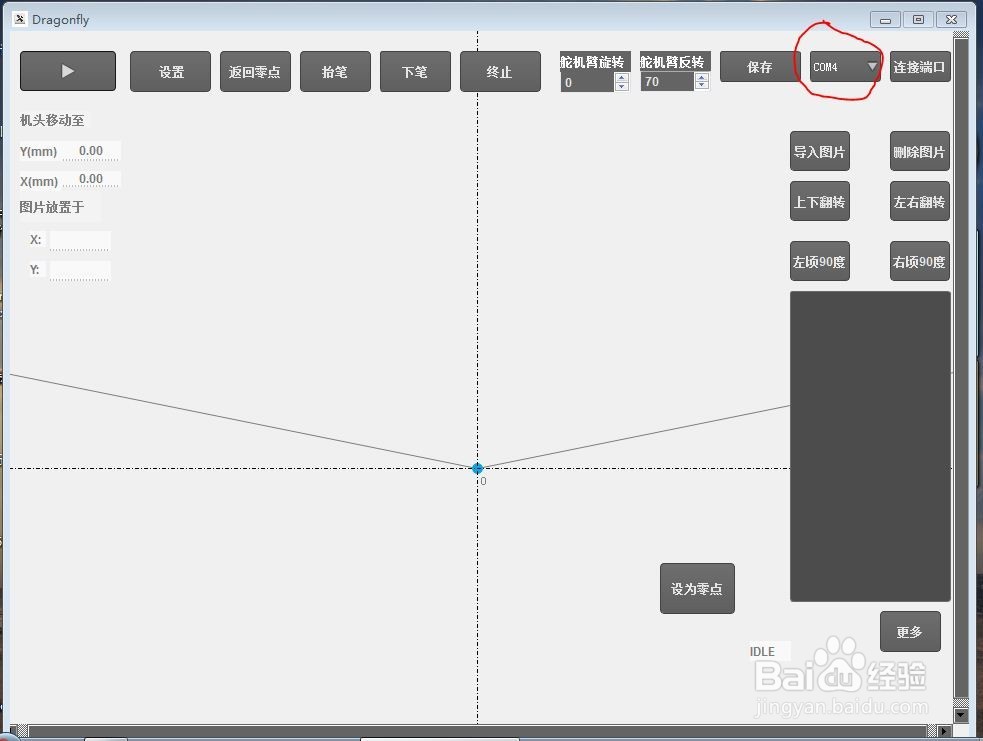

 7/19
7/19填写测量好的ab点距离和cd点距离,左下方还有5个参数,将会影响画幅的大小、质量以及绘画速度。
卷扬轮直径:小墙版的卷扬轮直径是40 (mm), 大墙版的卷扬轮直径是105(mm)
速度:控制机头的移动速度,数字越大,速度越快。
加速度:控制机头走空笔时在起步时的提速和止步时的减速,数字越大,电机急走急停的趋势越明显
直线平直度:画幅很小时(不超过以零点为圆心,半径500mm-700mm的范围)设置为1即可,画幅较大时,画面中的长线会变成一条长弧线,这时,可以把直线平直度数字跳上去,以便把一条长弧度切割成若干个小弧度来换取相对平直的一条线,数字越大切割出来的小弧度越细,线就越平直,画面质量就越高,但速度会变慢。直线平直度的取值代表了以画幅宽或高(取较大的)的几分之一为单位来切割直线。比如:画副宽500mm,高700mm,直线平直度设为50,那么直线将以每14mm一个小弧度的形式出现(高/平直度)。
倍速:倍速有两种用法:1、用来倍增速度:当卷扬轮直径参数和实际卷扬轮直径一致时,倍速值放大,速度会倍增。2、用来放大画面:倍速为1时,取值用小直径而实际用大直径的卷扬轮,可以放大画幅,实际直径比填写的直径大几倍倍,画幅就放大几倍
填写好参数,按OK按钮,设备会自动连接端口,向机器人传递参数,并把这些参数保存起来,下次打开dragonfly,没有变化的参数就不需要再填写了。
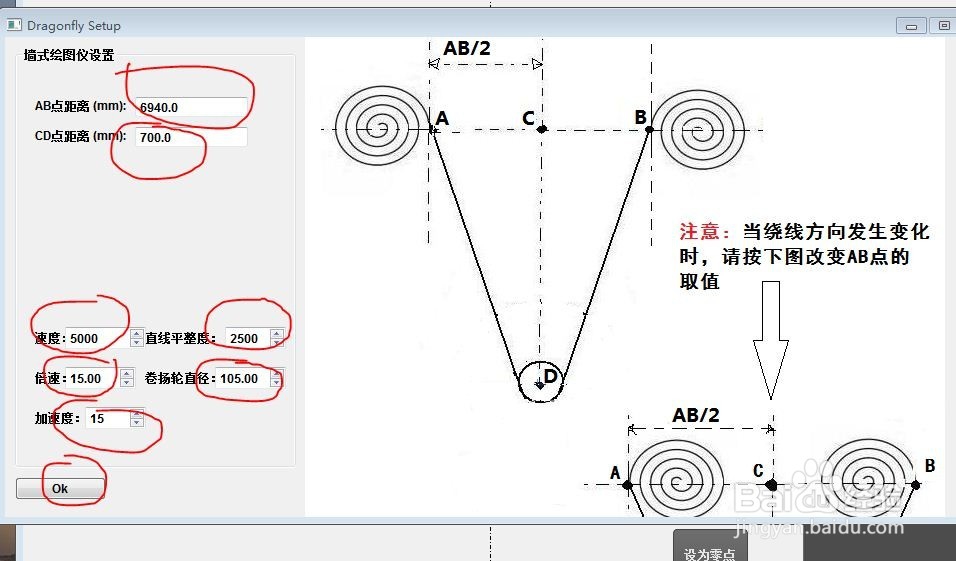 8/19
8/19观察右侧的信息框,当白色字跳完不动时,(如图)就可以用dragonfly控制机器人了,点击“更多”按钮,会出现十字方向按钮和微调幅度选项,此时打开机器人的红色电源开关。用十字方向按钮配合微调幅度选项控制机头移动,直到笔头与画板或墙面上设置的零点(d点)重合。
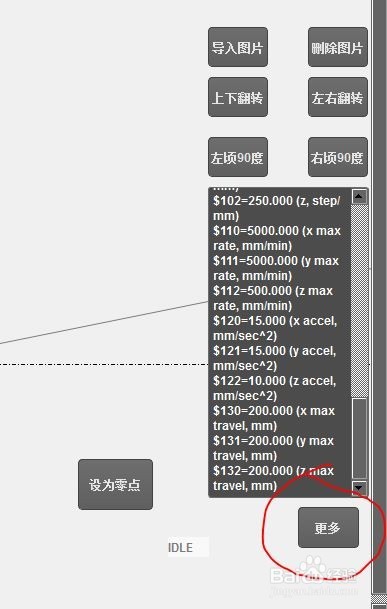
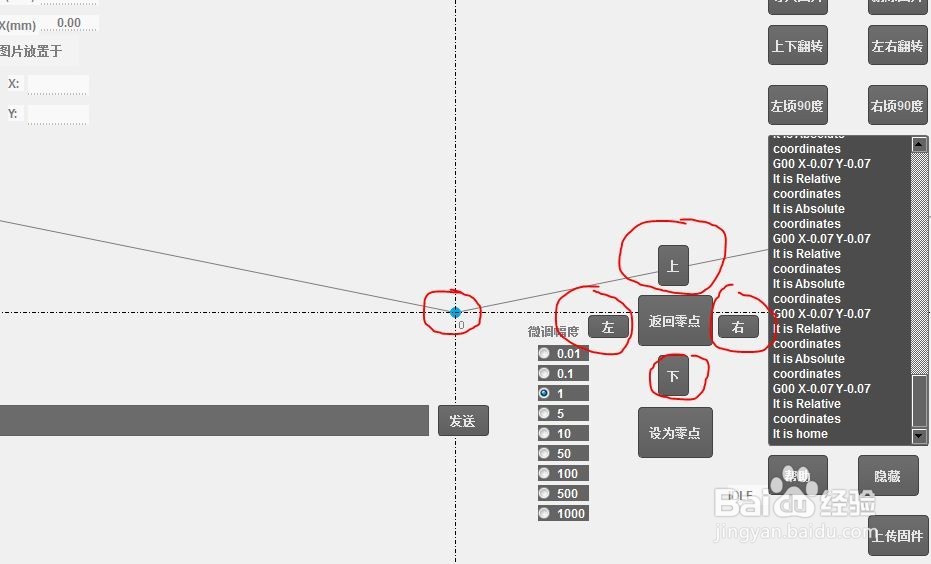 9/19
9/19点击设为零点按钮,告诉机器人坐标原点就定在这里了
 10/19
10/19起落笔设置和笔头安装:将笔装入机头笔筒固定好,笔尖略高于机头撑脚,调整界面中舵机臂旋转和反转的数字,并用抬笔和下笔按钮实验,使机头达到“抬笔时笔尖离开立面,下笔时笔尖顶在立面”的效果。按保存按钮可以将这这两个参数保存起来。如图:
 11/19
11/19dragonfly支持SVG矢量图、bmp位图以及用文泰雕刻软件生成的2维nc文件。点击导入图片按钮,可以选择需要的图片或文件。

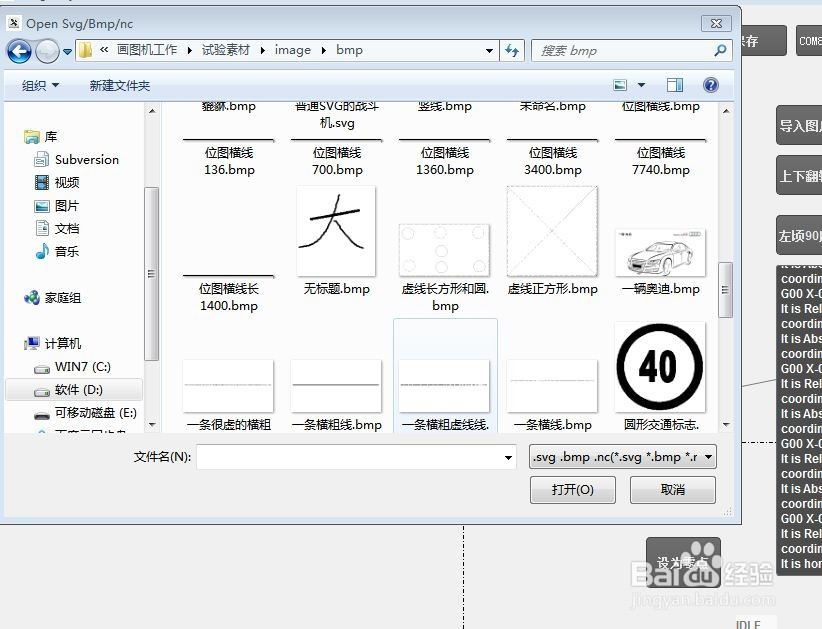 12/19
12/19先介绍SVG矢量图和BMP位图的导入:
如果是SVG矢量图,会直接被载入到机器人的坐标场景上,如果是BMP位图,会出现转化窗口,需要转化为SVG矢量图,再载入到机器人的坐标场景里,转化好的SVG矢量图会自动保存在BMP位图所在的文件目录里以备下次直接导入。
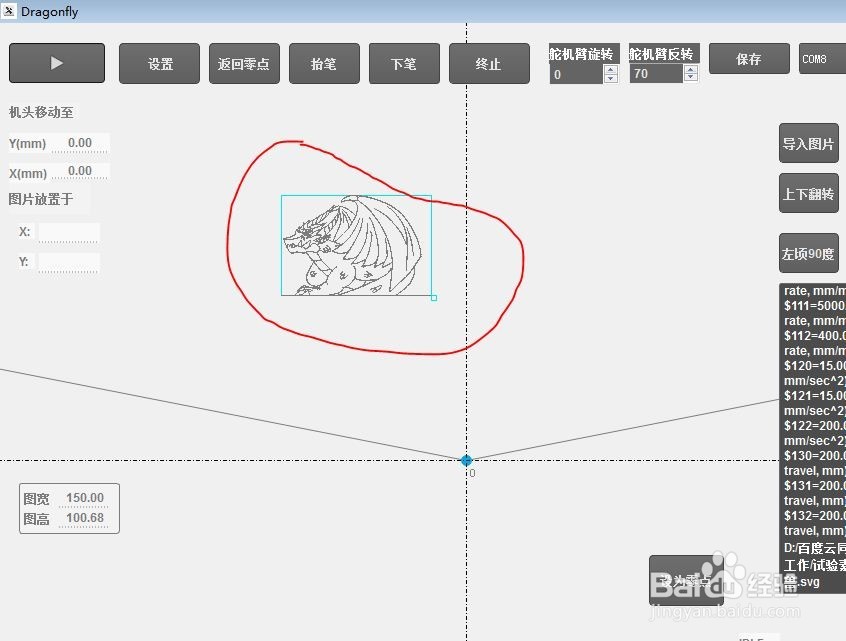

 13/19
13/19可以用鼠标来缩放图片,但当画幅较大时,会受到界面的限制,此时,可以通过键盘输入的方式来处理:
更改“图宽”或“图高”的值,来缩放图片的大小(mm),比如将图宽改为5000,那么画出的宽就是5000mm,而图片的高度会按照原来的宽高比放大。如图:
 14/19
14/19可以用鼠标来移动图片位置,但当画幅较大时,会受到界面的限制,此时,也可以通过键盘输入的方式来处理:更改“图片放置于”的X值和Y值,将图片的左上角定位到指定的位置(mm),比如X设为-3000,Y设为-50。那么绘画时画面的左上角就会被定位在距离笔头左面3000mm远,低于笔头50mm的地方,如图:
 15/19
15/19指定图片位置的时候,一般把图片定位在其上边线的中点恰好与坐标原点重合的地方。以便画面居中于墙面或画板。当然也可以偏移,但要保证画面上下左右不要超出墙面或画板的范围,尤其是部分画面在d点之上(Y为正数)时,还要考虑cd点之间需要留白一部分来保障电机的扭力,不宜过分接近ab线
 16/19
16/19界面右边还有对图像进行翻转,镜像的按钮,有需要的时候可以使用
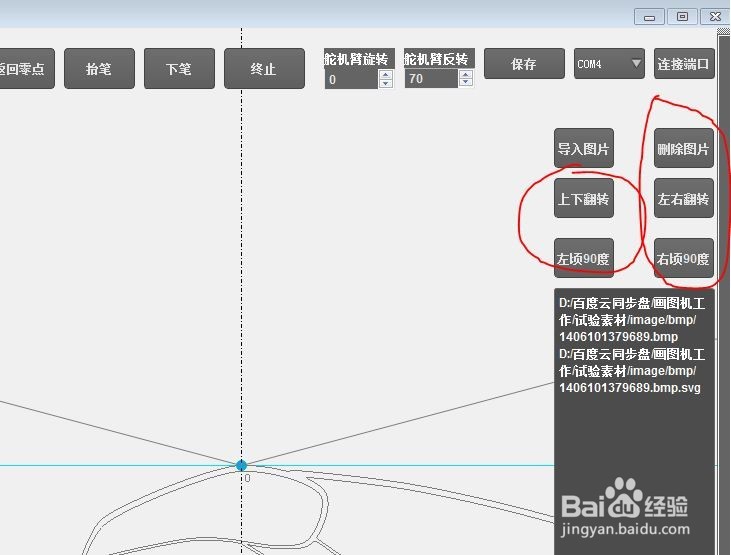 17/19
17/19导入文泰输出的nc文件时,画面事先在文泰中已被设定好,在dragonfly中是无法调整大小和位置的。因此机器人坐标场景中会有提示,如图:
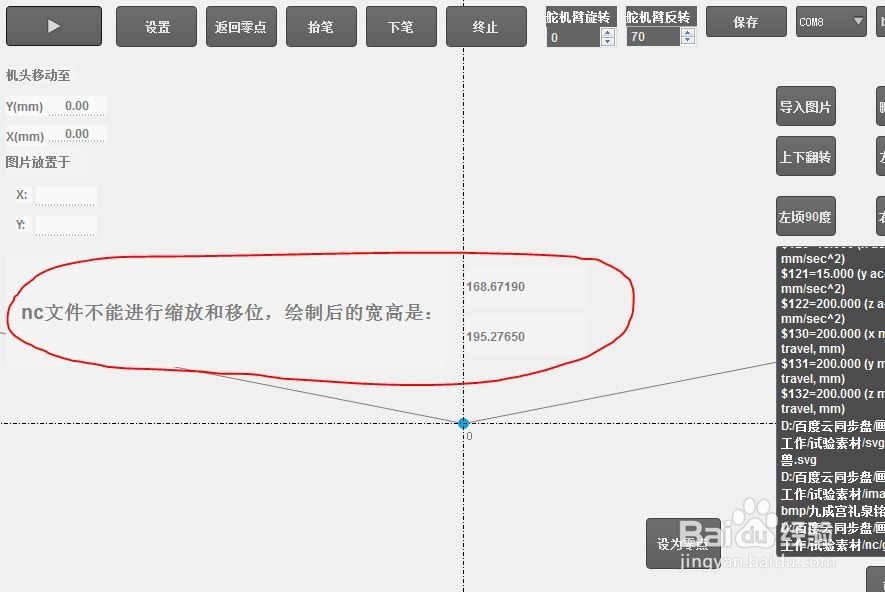 18/19
18/19按界面左上角的带三角标志的运行按钮,开始绘画。原按钮会变成暂停按钮。中途可以按暂停,以便更换笔头或加墨水。此时该按钮又变回运行按钮。更换完毕,可以继续点击运行

 19/19
19/19如果发现划出的笔迹比较淡,或者室外风力比较大,影响机头绘画,可以打开机器人的风扇开关,让机头风扇产生的推力帮助笔尖顶住绘画立面。
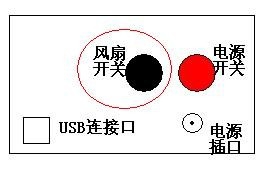 注意事项
注意事项小墙机在关闭电源时或断开USB连接时,步进电机会失去锁定能力,机头会在重力作用下掉落。因此关闭电源或是拔除USB端子以前,必须先将机头取下,防止机头坠落摔坏
请确保使用过程中电源不会中断
如果使用USB延长线,请使用高质量的USB延长线,以防电脑和机器人之间通讯出现卡死
舵机和步进电机间歇性的发出声响为正常现象。
绘画于墙面时,请在设计图案时回避墙上的开关,插座等凸起物,墙面如有挂钩和画钉等,请先去除。
版权声明:
1、本文系转载,版权归原作者所有,旨在传递信息,不代表看本站的观点和立场。
2、本站仅提供信息发布平台,不承担相关法律责任。
3、若侵犯您的版权或隐私,请联系本站管理员删除。
4、文章链接:http://www.1haoku.cn/art_652219.html
 订阅
订阅